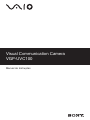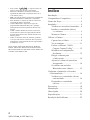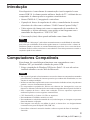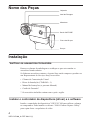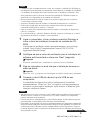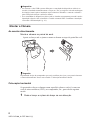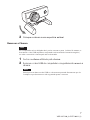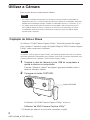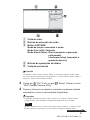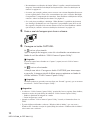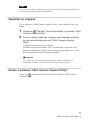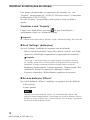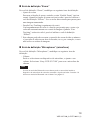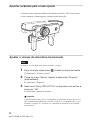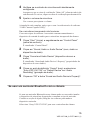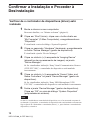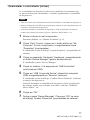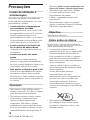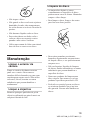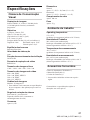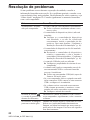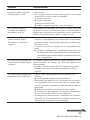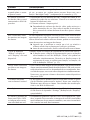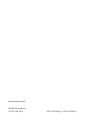Visual Communication Camera
VGP-UVC100
Manual de Instruções

2
VGP-UVC100_A-CGT-100-11(1)
• Sony, VAIO, , e o logo Eco Info são
marcas comerciais da Sony Corporation.
• Microsoft
e Windows são marcas comerciais
registadas da Microsoft Corporation nos E.U.A.
e/ou noutros países.
• IBM e PC/AT são marcas comerciais registadas da
International Business Machines Corporation.
• Intel, Pentium e Celeron são marcas comerciais
registadas da Intel Corporation.
• A marca Bluetooth e respectivos logos são
propriedade de Bluetooth SIG, Inc.; qualquer
utilização destas marcas pela Sony decorre sob
licença.
• Adobe e Adobe Reader são marcas comerciais,
ou são marcas comerciais registadas, da Adobe
Systems Incorporated, nos Estados Unidos e/ou
noutros países.
• Todos os restantes nomes de sistemas, produtos
e serviços são marcas comerciais dos respectivos
proprietários. Neste manual não são especicados
os símbolos ™ ou ®.
Neste
manual, Microsoft® Windows® XP Home
Edition, Microsoft® Windows® XP Professional e
Microsoft® Windows® XP Media Center Edition são
referidos como Windows XP.
Índice
Introdução .............................................. 3
Computadores Compatíveis ...................
3
Nome das Peças .....................................
4
Instalação ............................................... 4
Vericar os acessórios fornecidos ... 4
Instalar o controlador (driver)
e o software ..................................
5
Montar a Câmara ............................
6
Utilizar a Câmara ...................................
8
Captar fotos e lmes ....................... 8
Ver as imagens ...............................
11
Fechar o software “VAIO
Camera Capture Utility” .............
12
Modicar as congurações
da câmara ....................................
12
Dirigir a câmara para
o lado oposto ..............................
14
Ajustar o volume do microfone
incorporado ................................. 14
Se utilizar um auricular
Bluetooth com a câmara .............
15
Conrmar a Instalação e Proceder
à Desinstalação .................................
16
Vericar se o controlador (driver)
está instalado ..............................
16
Desinstalar o controlador
(driver) ........................................ 17
Precauções ............................................ 18
Manutenção .......................................... 19
Obter Ajuda ..........................................
20
Especicações ...................................... 21
Resolução de Problemas ......................
22

3
VGP-UVC100_A-CGT-100-11(1)
Introdução
Este dispositivo é uma câmara de comunicação visual compatível com a
norma USB 2.0. A câmara permite utilizar a função de TV / telefonia do seu
computador. A câmara possui as seguintes caracteristicas:
• Sensor CMOS de 1,3 megapixels e microfone.
•
Captação de fotos e de sequências de vídeo, e transferências de correio
electrónico de vídeo com o software “VAIO Camera Capture Utility”.
• Vários ajustes de câmara, tais como a compensação de contraluz e de
iluminação, e efeitos adicionais, como ajustes a um fotograma com o
controlador de dispositivos “VGP-UVC100”.
• Conversação (chat) vídeo quando utilizada como câmara Web.
Nota
O seu software “Messenger” pode alterar automaticamente a sensibilidade do microfone
para evitar que o altifalante emita ruídos agudos intensos. O software reduz o volume do
altifalante quando o microfone se encontra demasiado perto deste. Se as vozes não forem
facilmente audíveis utilize auriculares ou auscultadores. Para mais pormenores consulte a
secção de ajuda do seu software.
Computadores Compatíveis
Esta câmara foi concebida para funcionar com computadores com o
Windows XP* pré-instalado e dotados de portas USB.
* Exige a instalação do Windows XP Service Pack 2. Se este não estiver
instalado obtenha-o no site Web da Microsoft.
Notas
• Não é possível garantir o funcionamento correcto da câmara em computadores montados
pelo utilizador, ou dotados de sistemas operativos que tenham sido actualizados, ou com
funções de arranque múltiplo.
• Mesmo em ambientes operacionais com as características indicadas acima, não podermos
garantir o correcto funcionamento da câmara.
• Os computadores equipados de fábrica com câmaras são incompatíveis com este
dispositivo. Mesmo se esta câmara for conectada ao computador não será possível utilizá-la.
• Para a captação de fotos e vídeos com resoluções VGA ou superiores requerem-se
ambientes operativos com as seguintes características:
• CPU: Pentium III, ou Celeron 1,2 GHz, ou superiores
•
Recomendamos 256 MB de memória, ou mais.
• Recomendamos a redução do tamanho do ecrã, ou da imagem, se a imagem se apresentar
distorcida durante a captação.
• Para imagens com mais de um milhão de pixels, a câmara deve ser obrigatoriamente
conectada a uma porta Hi-Speed USB (USB 2.0).
• Para utilizar a câmara é necessário instalar o software a partir do disco de instalação
fornecido.

4
VGP-UVC100_A-CGT-100-11(1)
Nome das Peças
Instalação
Verificar os acessórios fornecidos
Remova a câmara da embalagem e certique-se que esta contém os
acessórios listados abaixo.
Se faltarem acessórios contacte o Agente Sony onde comprou o produto ou
um Representante de Serviços Sony na sua área.
• Câmara de Comunicação Visual
• Disco de Instalação (CD-ROM
× 1)
• Manual de Instruções (o presente Manual)
•
Cartão de Garantia*
*
Os acessórios incluídos variam com o país e região.
Instalar o controlador de dispositivos (driver) e o software
Instale o controlador de dispositivos VGP-UVC100 para utilizar a câmara
no computador. Pode instalar o software “VAIO Camera Capture Utility”
para captar fotos e sequências de vídeo.
Anel de Focagem
Microfone
Placa dos Braços
Botão CAPTURE
Objectiva
Braços

5
Continua na pág. seguinte
VGP-UVC100_A-CGT-100-11(1)
Notas
• Certique-se que a unidade de discos, como, por exemplo, a unidade de CD-ROM, etc.,
está disponível para utilização no computador. Neste Manual, as unidades de CD-ROM
e as unidades de múltiplos discos são referidas como “a unidade de CD-ROM”. Para
mais pormenores sobre a forma de conectar uma unidade de CD-ROM consulte os
manuais do seu computador ou da unidade de CD-ROM
• São necessários mais de 2 GB de espaço livre no disco rígido para usar o software
“VAIO Camera Capture Utility”.
• Actualize o Windows antes de instalar o controlador de dispositivos e o software.
• Feche todas as aplicações de software que estejam activas antes de instalar o
controlador de dispositivos (driver) e o software.
• Entre no sistema como Administrador antes de instalar o controlador de dispositivos
(driver) e o software.
• Se a caixa de diálogo “Add New Hardware Wizard” surgir no ecrã clique em “Cancel”.
Seguidamente desconecte a câmara e volte a instalá-la.
1 Ligue o computador, inicie o sistema operativo Windows e
insira o disco de instalação fornecido na unidade de CD-
ROM.
O programa de instalação arranca automaticamente e no ecrã surge
o menu “Sony Visual Communication Camera VGP-UVC100
Application Installer Setup”
2 Certifique-se que a caixa de verificação para a instalação do
software está assinalada e clique em “Next” (seguinte).
Sugestão
A caixa de vericação não é visualizada se o software estiver já instalado.
3 Siga as instruções no ecrã até que a instalação termine e o
menu se feche.
Sugesão
Clique em “Yes” se surgir no ecrã a mensagem de reinício (restart) após a instalação.
4 Conecte o cabo USB da câmara à porta USB do seu
computador.
O controlador de dispositivos (driver) indispensável é instalado
automaticamente. Clique em “Yes” se surgir no ecrã uma mensagem
de reinício (restart) após a instalação. Após reiniciar o Windows pode
começar a utilizar a câmara.
Notas
• Não desconecte ou volte a conectar o cabo USB da câmara quando o sistema operativo
Windows estiver a iniciar-se ou a encerrar-se. Se o zer a câmara ou o computador
poderão funcionar incorrectamente.
• Conecte/desconecte cuidadosamente o cabo USB da câmara. Se não utilizar as precau-
ções adequadas o computador poderá funcionar incorrectamente.
• Esta câmara foi projectada para reservar permanentemente uma proporção constante da
largura de banda USB para a transferência de imagens de alta qualidade. Se utilizar um
concentrador (hub) USB para conectar simultaneamente outros dispositivos, a largura
de banda disponível para a transferência de dados pode não ser suciente para assegurar
uma operação correcta.

6
VGP-UVC100_A-CGT-100-11(1)
Sugestões
• Ao conectar o cabo USB a portas diferentes o controlador de dispositivos (driver) ne
-
cessário é instalado automaticamente. Clique em “Yes”se surgir no ecrã uma mensagem
de reinício (restart) após a instalação. Após reiniciar o Windows e conectar a câmara à
porta USB pode começar a utilizar a câmara.
• Se o controlador de dispositivos (driver) não se instalar correctamente proceda à sua de
-
sinstalação e depois volte a instalá-lo. Consulte o manual PDF “Conrmar a instalação
e Proceder à Desinstalação” (p. 16).
Montar a Câmara
Ao montar directamente
Monte a câmara no painel do ecrã.
Aperte os braços até os juntar e monte a câmara no topo do painel do ecrã.
Sugestão
Dependendo do tipo do computador que esteja a utilizar, não é por vezes possível montar
a câmara directamente. Nesse caso consulte “Colocação horizontal” abaixo.
Colocação horizontal
Se pretender colocar a câmara numa superfície plana e estável, como um
ecrã de raios catódicos (CRT), no computador, etc., proceda do seguinte
modo:
1 Rode o braço e a placa do braço na sua direcção.

7
VGP-UVC100_A-CGT-100-11(1)
2 Coloque a câmara numa superfície estável.
Remover a Câmara
Nota
Se o computador estiver desligado não é preciso executar o passo 1, abaixo No entanto, se
desconectar o cabo USB enquanto o computador está em modo de economia energética,
ao voltar a conectá-lo a câmara pode não ser detectada.
1 Feche o software utilizado pela câmara.
2 Remova o cabo USB do computador e seguidamente remova a
câmara.
Nota
Poderá provocar danos ao cabo USB se o desconectar puxando directamente por ele.
Certique-se que desconecta o cabo segurando apenas o conector.

8
VGP-UVC100_A-CGT-100-11(1)
Utilizar a Câmara
Esta secção descreve como usar a câmara.
Notas
• Ao utilizar a câmara pela primeira vez assegure-se de que instala o controlador de
dispositivos (driver) e o software antes de conectar a câmara ao computador. Para mais
detalhes sobre instalação consulte “Instalar o controlador (driver) e o software” (p. 5).
• Ao utilizar software que pode ser usado com esta câmara, não conecte/reconecte o
cabo USB da câmara ao correr o software, ao iniciá-lo ou ao encerrá-lo. Se o zer
o computador pode car instável. Desconecte/reconecte o cabo de USB só depois
encerrar todo o software.
Captação de fotos e filmes
O software “VAIO Camera Capture Utility” fornecido permite-lhe captar
fotos e lmes. Consulte a secção de Ajuda (Help) do VAIO Camera Capture
Utility” sobre como usar o software.
Nota
O software “VAIO Camera Capture Utility” não funciona quando estiverem a ser utiliza-
das outras aplicações relacionadas com a câmara. Feche todo o software relacionado com
a câmara antes de usar o utilitário “VAIO Camera Capture Utility”.
1 Conecte o cabo da câmara à porta USB do computador e
monte a câmara no computador.
Consulte “Montar a câmara” na página 6 para mais detalhes sobre o
modo de instalar a câmara.
2 Carregue no botão CAPTURE.
O software “de VAIO Camera Capture Utility” activa-se.
Software “de VAIO Camera Capture Utility”*
* O idioma que aparece no ecrã varia consoante a região.
Botão CAPTURE

9
Continua na pág. seguinte
VGP-UVC100_A-CGT-100-11(1)
1
Vista do visor
2
Botões de selecção de modo
3
Botão CAPTURE
Muda de função consoante o modo.
Modo Foto (still): Captação
Modo Movie (filme): Grava (enquanto a gravação
está parada)
Interrompe (stop) (enquanto a
gravação decorre)
4
Botões de operações de dados
5
Vista de miniaturas
Sugestão
“O utilitário “VAIO Camera Capture Utility” é activado do seguinte modo: Clique
em “Start” (Iniciar), aponte para “All programs” e “VAIO Camera Capture Utility” e
clique em “VAIO Camera Capture Utility”.
3 Clique em “Still” (Foto) ou em “Movie” (Filme) no ecrã
“VAIO Camera Capture Utility”.
4 Foque a câmara num objecto e proceda a quaisquer ajustes
necessários, como a luminosidade (brightness).
Sugestões
• O tamanho inicial de uma foto é 1280 x 1024. Use o software “VAIO Camera
Capture Utility” para modicar o tamanho das imagens de to ou de lme.
Nota
Quando o tamanho da foto é 1280 x 1024 algumas funções “Effects” e a função “Zoom”
não são activadas. Se pretender usar essas funções, modique o tamanho da foto.

10
VGP-UVC100_A-CGT-100-11(1)
• Recomendamos a utilização da função”Mirror” (espelho, rotação horizontal da
imagem). Para modicar a denição da funçãconsulte “Alterar as denições da
câmara” na página 12.
• Os rostos, por exemplo, podem parecer escuros caso existam lâmpadas uorescen
-
tes em segundo plano. Neste caso, recomendamos que active a função “Backlight
Compensation” (compensação de contraluz). Para modicar a denição da função,
consulte “Alterar as denições da câmara” na página 12.
• Se o ecrã piscar, modique a denição “White Balance” (equilíbrio dos brancos)
em “Settings” (denições) no ecrã “Properties” (propriedades) para 50 Hz ou 60
Hz, segundo a frequência da corrente alterna na sua área. Para modicar a deni-
ção da função, consulte “Alterar as denições da câmara” na página 12.
5 Rode o anel de focagem para focar a câmara.
6 Carregue no botão CAPTURE..
Se estiver seleccionado:
Após a captação de imagens, estas são visualizadas em miniatura no
fundo do ecrã do utilitário “VAIO Camera Capture Utility”.
Sugestão
É possível captar fotos clicando em “Capture” (captar) no ecrã “VAIO Camera
Capture Utility”.
Se estiver seleccionado:
A função tem início. Carregue no botão CAPTURE para interromper
a gravação. A imagem inicial do lme aparece miniatura no fundo do
ecrã do utilitário “VAIO Camera Capture Utility”.
Sugestão
Os lmes podem ser gravados com um clique em “Record” (gravar), que se encontra
no software “ VAIO Camera Capture Utility”.
Sugestões
• O software “ VAIO Camera Capture Utility” permite-lhe fazer o seguinte. Para detalhes,
consulte a secção de Ajuda (Help) do utilitário “VAIO Camera Capture Utility”.
- Denir a qualidade de imagem ou o modo
- Enviar imagens por e-mail
• Quando o software “VAIO Camera Capture Utility” é usado, o formato das fotos é o
JPEG.
• É possível lmar utilizando o software “Windows Movie Maker”, que vem com o
Windows XP. Consulte a secção de Ajuda (Help) do software “Windows Movie Maker”
sobre como usar o software.

11
VGP-UVC100_A-CGT-100-11(1)
Nota
Se o objecto se deslocar rapidamente a imagem pode ser não visualizada claramente no
visor. Isto não constitui um mau funcionamento.
Visualizar as imagens
Use o software “VAIO Camera Capture Utility” para visualizar fotos ou
lmes.
1 Clique em “Preview” (Pré-visualização) no software “VAIO
Camera Capture Utility”.
2 Faça um duplo clique nas imagens que pretende visualizar
na vista de miniaturas do ecrã “VAIO Camera Capture
Utility”.
A imagem seleccionada é visualizada.
Quando seleccionar um lme, este é reproduzido na vista do visor.
Quando a reprodução chega à última imagem interrompe-se e a vista
do visor mostra a primeira imagem do lme.
Sugestão
Se o volume de reprodução for demasiado baixo, dena o volume no seu
computador. Consulte o manual do seu computador sobre esta opção.
Fechar o software “VAIO Camera Capture Utility”
Clique em , situado no lado superior direito do ecrã “VAIO Camera
Capture Utility”.

12
VGP-UVC100_A-CGT-100-11(1)
Modificar as definições da câmara
Para ajustar a luminosidade, a compensação de contraluz, etc., vá a
“Property” (propriedades) do “VGP-UVC100 device driver” (Controlador
de dispositivos VGP-UVC100).
No ecrã “Property” (propriedades), pode ajustar o zoom ou denir o
quadro.
Visualizar o ecrã “Property”
Clique com o botão direito no ícone da área de noticação, e
seguidamente clique em “Advanced Settings”.
Sugestão
Se o software desta câmara não for iniciado, a opção “Advanced Settings” não é activada.
Ecrã “Settings” (definições)
No ecrã “Settings” modique os seguintes itens de denição:
- Mirror (rotação horizontal), Image Flip (rotação vertical), Low Light
(pouca luz) e Backlight compensation (compensação de contraluz).
Sugestão
“Low Light” é uma função ecaz para captar imagens em condições de pouca
luz. Contudo, podem ocorrer efeitos espúrios em consequência da correcção da
iluminação. É sempre recomendável captar as imagens com luz suciente.
- Brightness (luminosidade), Contrast (contraste), Gamma (gama), Hue
(tonalidade), Saturation (saturação) e Sharpness (nitidez)
- Exposure (exposição) e White Balance (equilíbrio dos brancos)
Ecrã de definição “Effects”
No ecrã de denição “Effects”, modique os seguintes itens de denição:
- Effect (efeito)
- Frame (quadro)
Nota
As funções do ecrã de denição “Zoom” e do ecrã de denição “Effects” não
podem ser usadas simultaneamente. Se não puder usar o ecrã de denição “Effects”
desactive as caixas “Enable Zoom” (activar zoom) ou “Face Tracking” (seguimento
do rosto) do ecrã de denição “Zoom”.

13
VGP-UVC100_A-CGT-100-11(1)
Ecrã de definição “Zoom”
No ecrã de denição “Zoom”, modique os seguintes itens de denição:
– Ajuste de zoom
Para usar a função de zoom, assinale a caixa “Enable Zoom” (activar
zoom). Quando a função de zoom está activa não é possível utilizar o
ecrã de denição “Effects”. Use as teclas direccionais para passar para
uma imagem aumentada.
– Função Face Tracking (seguimento do rosto)
O acompanhamento do rosto é a função que permite que o rosto seja
colocado automaticamente no centro da imagem. Quando “Face
Tracking” está activo não é possível utilizar o ecrã de denição
“Effects”.
* Esta câmara pode não executar a operação de zoom devido ao número
e à posição de objectos na área do assunto, ou se, por exemplo, o rosto
não estiver no centro da imagem.
Ecrã de definição “Microphone” (microfone)
No ecrã de denição “Microphone”, modique os seguintes itens de
denição :
– Volume
Pode-se seleccionar um dispositivo de microfone, e ajustar o seu
volume. Seleccione “Sony VGP-UVC100” para usar o microfone da
câmara.
Nota
Se usar um auricular Bluetooth com a câmara pode ser necessário instalar o
dispositivo de microfone do auricular, consoante o tipo de auricular. Consulte “Se
utilizar um auricular Bluetooth com a câmara” na página 15.

14
VGP-UVC100_A-CGT-100-11(1)
Apontar a câmara para o lado oposto
A câmara roda, como mostrado na ilustração em baixo. Não é necessário
voltar a montar a câmara para a apontar noutra direcção.
Ajustar o volume do microfone incorporado
Nota
Os nomes e os ecrãs mostrados variam consoante o modelo.
1 Faça um duplo clique sobre , situado na barra de tarefas.
É visualizado “Volume control”.
2 Clique no menu “Option” (opção) e seleccione “Property”
(propriedades).
É visualizado “Property”.
3 Seleccione “Sony VGP-UVC100” no dispositivo de mistura e
clique em “OK”.
É visualizada a janela de mistura.
Sugestão
A janela de mistura não pode ser visualizada se o controlador de dispositivos tiver
sido instalado inadequadamente. Consulte “Vericar se o controlador (driver) está
instalado” na página 16 e verique se o controlador de dispositivos foi instalado
correctamente.

15
VGP-UVC100_A-CGT-100-11(1)
4 Verifique se a entrada de microfone está devidamente
configurada.
Assegure-se que a caixa de vericação “Mute All” (silenciar tudo) não
está marcada. Se estiver, clique na caixa de vericação para desmarcá-la.
5 Ajustar o volume de microfone.
Use o cursor para ajustar o volume.
A instalação está completa, após o que o som é ouvido através do software
“VAIO Camera Capture Utility”.
Se o microfone incorporado não funcionar
Com certos tipos do software é necessário comutar manualmente o
dispositivo de entrada de audio para o microfone incorporado da câmara.
1 Clique “Start” (Iniciar) e seguidamente em “Control Panel”
(painel de controlo).
É visualizado “Control Panel”.
2 Clique em “Sound, Audio or Audio Device” (som, áudio ou
dispositivo de áudio).
3 Clique “Sound and Audio Device” (dispositivo de som e
áudio).
É visualizado “Sound and Audio Device’s Property” (propriedades do
dispositivo de som e áudio).
4 Clique no ecrã de definição “Sound” (som) e seleccione
“Sony VGP-UVC100” no “Default Device” em “Audio
Recording” (gravação de áudio).
5 Clique em “OK” e feche “Sound and Audio Device’s Property”.
Se usar um auricular Bluetooth com a câmara
Se usar um auricular Bluetooth com a câmara pode ser necessário instalar
o dispositivo de microfone do auricular, consoante o tipo de auricular.
Consulte a secção de Ajuda (Help) do seu software para mudar o
dispositivo auricular.
Seleccione “Sony VGP-UVC100” para usar o microfone da câmara.

16
VGP-UVC100_A-CGT-100-11(1)
Confirmar a Instalação e Proceder à
Desinstalação
Verificar de o controlador de dispositivos (driver) está
instalado
1 Monte a câmara no seu computador.
Para mais detalhes, ver “Montar a câmara” (página 6).
2 Clique em “Start”(iniciar), clique com o botão direito em
“My Computer” (O Meu Computador), e seguidamente em
“Properties”.
É visualizada a caixa de diálogo “System Properties”.
3 Clique no separador “Hardware” (hardware), e seguidamente
no botão “Device Manager” (gestor de dispositivos).
É visualizada a janela “Device Manager”
4 Clique no símbolo (+) à esquerda de “Imaging Device”
(dispositivo de processamento de imagem) na janela
“Device Manager”.
Se for visualizada a indicação “Sony Visual Communication Camera
(VGP-UVC100)”, o controlador de dispositivos está instalado
correctamente.
5 Clique no símbolo (+) à esquerda de “Sound, Video, and
Game Controllers” na janela “Device Manager” (gestor de
dispositivos).
Se for visualizada a indicação “Sony USB Microphone (VGP-
UVC100)” o controlador de dispositivos está instalado correctamente.
6 Feche a janela “Device Manager” (gestor de dispositivos).
Clique em “OK” na caixa de diálogo “System Properties”
(propriedades do sistema).
Nota
Se não for visualizado um controlador de dispositivos, ou se for mostrado um ponto de
exclamação (!) junto dele, o controlador de dispositivos não está instalado correctamente.
Siga os passos de “Desinstalar o controlador (driver)”, e, após eliminar o controlador de
dispositivos, reinstale-o.

17
VGP-UVC100_A-CGT-100-11(1)
Desinstalar o controlador (driver)
Se o controlador de dispositivos não estiver instalado correctamente siga
os passos abaixo para o desinstalar, e reinstale seguidamente o controlador
de dispositivos.
Notas
• Entre no sistema como Administrador antes de desinstalar o controlador de dispositivos.
• Remova os dispositivos USB, com excepção desta câmara, do seu computador, antes de
reinstalar o controlador de dispositivos.
• Antes de desinstalar o controlador de dispositivos, feche as aplicações de software
usadas com a câmara, tais como o software “Windows Movie Maker”, etc.
1 Monte a câmara no seu computador.
Para mais detalhes, ver “Montar da câmara” (p. 6).
2 Clique “Start” (iniciar), clique com o botão direito em “My
Computer” (O meu computador), e seguidamente clique
“Properties” (propriedades).
É visualizada a caixa de diálogo “System Properties” (propriedades do
sistema)
3 Clique no separador “Hardware” (hardware), e seguidamente
no botão “Device Manager” (gestor de dispositivos).
É visualizada a janela “Device Manager”
4 Clique no símbolo (+) à esquerda de “USB Controllers”
(controladores USB).
5 Clique em “USB Composite Device” (dispositivo composto
USB) e seguidamente em “Remove” (remover).
É visualizada a caixa de diálogo “Conrm Device Removal” (conrme
a remoção do dispositivo).
Antes de desinstalar o controlador de dispositivos feche as aplicações
de software usadas com a câmara, tais como o software “Windows
Movie Maker”, etc.
6 Clique em “OK”.
7 Feche a janela “Device Manager”. Clique em “OK” na caixa
de diálogo “System Properties” (propriedades do sistema).

18
VGP-UVC100_A-CGT-100-11(1)
Precauções
Locais de utilização e
armazenagem
Não utilize ou guarde este produto nos
locais indicados seguidamente. Se o zer
pode danicar a câmara.
• Locais sujeitos a temperaturas
anormalmente elevadas
Durante períodos de calor, ou no Verão,
as temperaturas no interior de veículos
fechados podem alcançar níveis
particularmente elevados, e se a câmara
for deixada num local semelhante pode
sofrer danos físicos ou electrónicos.
• Locais sujeitos à luz directa do
Sol ou perto de aquecedores
A câmara pode sofrer danos físicos ou
electrónicos.
• Locais com areia, tais como
praias
Não coloque a câmara em locais
arenosos, como praias ou semelhantes.
Se o zer poderá danicar a câmara, que
nem sempre será possível reparar.
• Não aponte a objectiva para o Sol.
Poderá causar queimaduras no interior
da câmara, ou outros danos causados
pela objectiva. Tenha cuidados especiais
ao deixar câmara junto a uma janela, ou
no exterior.
Operação
• Não remova o cabo USB da câmara
durante a operação. Se o zer, a câmara
pode funcionar incorrectamente.
• Não coloque objectos sobre a câmara.
• Evite colocar a câmara em locais
sujeitos a súbitas alterações de
temperatura. Não utilize a câmara
imediatamente após a transferir de um
local frio para um local quente, ou após
uma subida drástica da temperatura. S
Se o zer podem ocorrer condensações no
interior da câmara. Aguarde algum tempo.
•
Não utilize força para rodar a câmara.
Se o zer, pode provocar o mau
funcionamento da câmara.
•
Utilize o computador apenas como
especicado.
•
Não permita que a água, ou qualquer
objecto, penetrem no interior da câmara.
Não abra o corpo da câmara.
Objectiva
Não toque na objectiva.
Notas sobre os discos
Queira notar o seguinte para proteger os
dados armazenados nos discos:
•
Se o bordo da etiqueta exceder a
superfície do disco, ou se a etiqueta não
for sucientemente aderente para se
xar na superfície do disco, a etiqueta
pode aderir ao interior da unidade de
discos e provocar o mau funcionamento
do seu computador.
Antes de utilizar o disco certique-se
que a etiqueta está devidamente colada
na sua superfície.
A Sony não assume qualquer
responsabilidade pelo mau
funcionamento do seu computador ou
por danos aos discos causados pela
etiquetagem incorrecta. Por favor
leia atentamente as instruções do seu
software de etiquetagem e das folhas de
etiquetas.
• Não toque na superfície do disco
que contém os dados (o lado oposto
à etiqueta) e manuseie o disco como
mostrado abaixo.

19
VGP-UVC100_A-CGT-100-11(1)
• Não risque o disco.
• Não guarde o disco em locais sujeitos a
humidade elevada, altas temperaturas,
luz solar directa ou a níveis elevados de
poeiras.
• Não derrame líquidos sobre o disco.
•
Para evitar danos aos dados volte a
colocar o disco na respectiva caixa
quando o não estiver a utilizar.
• Utilize uma caneta de feltro com tinta à
base de óleo ao escrever no disco.
Manutenção
Limpar o exterior da
câmara
Limpe o exterior da câmara com um
pano seco e macio. Para remover
manchas difíceis humedeça o pano com
um detergente neutro suave. Não utilize
solventes, álcool, benzina ou outras
substâncias que possam danicar o
acabamento.
Limpar a objectiva
Remova quaisquer partículas de pó da
objectiva utilizando um pincel macio ou
um pincel dotado de fole.
Limpeza do disco
• As impressões digitais e outros
contaminantes na superfície de disco
podem causar erros de leitura. Mantenha
sempre o disco limpo.
• Para limpar o disco, limpe-o do centro
para fora sem fazer pressão.
• Para retirar manchas persistentes,
humedeça ligeiramente um pano antes
de limpar o disco, e use posteriormente
um pano seco.
• Não use benzina, líquidos de limpeza
de discos, uidos antiestáticos ou outras
substâncias que possam danicar a
superfície do disco.
• Nunca use produtos de limpeza num
disco virgem. Para remover o pó use
produtos especícos para discos CD.
• Pode não ser possível gravar os discos
se existirem arranhões ou pó na área
não gravada. Procure não danicar os
discos.

20
VGP-UVC100_A-CGT-100-11(1)
Obter Ajuda
Esta secção proporciona informação
sobre o modo de obter ajuda e suporte
da Sony, e oferece sugestões de solução
de problemas que possam surgir na sua
Visual Communication Camera.
Opções de Suporte da
Sony
A Sony proporciona várias opções de
suporte para a sua Visual Communication
Camera. Se tiver questões sobre a sua
câmara, ou sobre o software, consulte as
seguintes fontes:
q O presente Guia explica a forma de
utilizar a câmara.
Clientes nos E.U.A. e Canadá
q O Sony Customer Information
Service Center oferece informações
sobre o seu portátil e acessórios Sony
para o seu computador. Para contactar
o Sony Customer Information Service
Center telefone para 1-888-4SONYPC
(1-888-476-6972).
q Suporte Sony On-line
Este serviço proporciona acesso
imediato a informações sobre
problemas vulgarmente encontrados.
Escreva uma descrição do problema
e a Knowledge Database procura a
respectiva solução on-line. Pode visitar
o Suporte Sony on-line em:
http://esupport.sony.com/
Clientes na Europa
q VAIO-Link. Endereços e números
telefónicos em:
http://www.vaio-link.com/
Clientes noutros países e
regiões
q O site Web VAIO oferece FAQs
(Perguntas Frequentes) e soluções
vaio-online.sony.com/
A página está carregando...
A página está carregando...
A página está carregando...
A página está carregando...
A página está carregando...
A página está carregando...
-
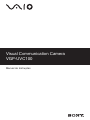 1
1
-
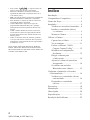 2
2
-
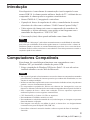 3
3
-
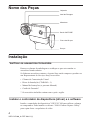 4
4
-
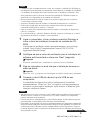 5
5
-
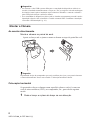 6
6
-
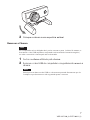 7
7
-
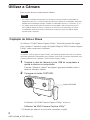 8
8
-
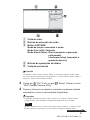 9
9
-
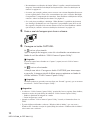 10
10
-
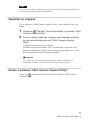 11
11
-
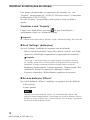 12
12
-
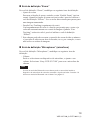 13
13
-
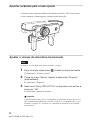 14
14
-
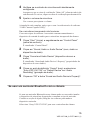 15
15
-
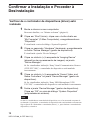 16
16
-
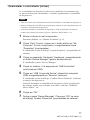 17
17
-
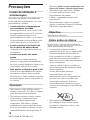 18
18
-
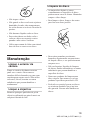 19
19
-
 20
20
-
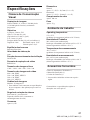 21
21
-
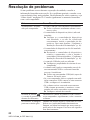 22
22
-
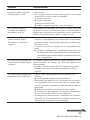 23
23
-
 24
24
-
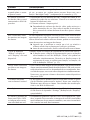 25
25
-
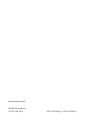 26
26
Artigos relacionados
-
Sony Mouse VGP-BMS15 Manual do usuário
-
Sony VGN-BX196SP Instruções de operação
-
Sony VGN-UX1XN Instruções de operação
-
Sony VGN-P31ZRK Instruções de operação
-
Sony VGN-CR21E Instruções de operação
-
Sony VGN-CR19XN Instruções de operação
-
Sony VGN-FJ1S Instruções de operação
-
Sony VGN-P29VN Instruções de operação
-
Sony VGN-CR31E Instruções de operação
-
Sony VGN-FZ21SR Instruções de operação